win10桌面圖示自動排列怎麼取消?
- WBOYWBOYWBOYWBOYWBOYWBOYWBOYWBOYWBOYWBOYWBOYWBOYWB轉載
- 2024-02-10 08:45:191727瀏覽
php小編香蕉在這裡為大家介紹如何取消Win10桌面圖示的自動排列。 Win10系統預設會自動將桌面圖示排列,雖然方便了一些用戶,但也有一些用戶希望自己來調整圖示的位置。取消自動排列功能非常簡單,只需按照以下步驟進行操作即可。
win10桌面圖示自動排列怎麼關閉方法
1、「win R」快速鍵開啟執行,輸入「Gpedit.msc」回車開啟。
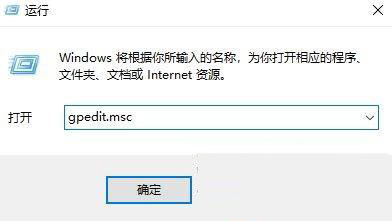
2、進入到群組原則編輯器後,依序點選左側欄中的「使用者設定--管理範本--桌面」。
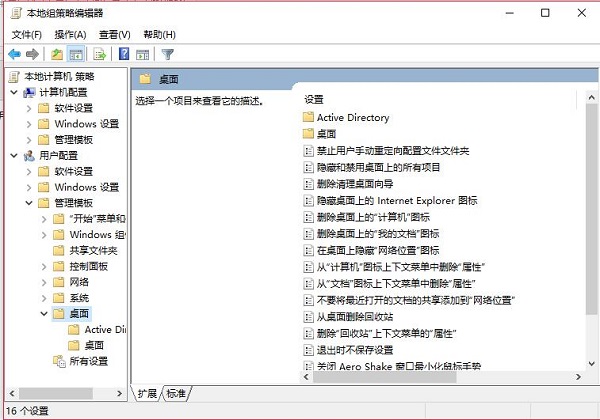
3、然後找到右側中的「退出時不儲存設定」雙擊開啟。
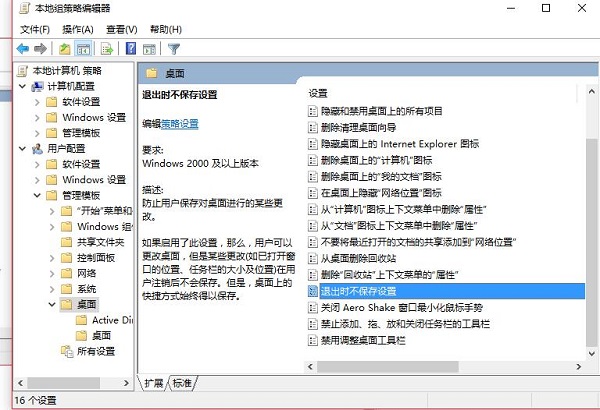
4、最後在給定的視窗介面中,將「已停用」勾選上,並點選確定儲存就可以了。
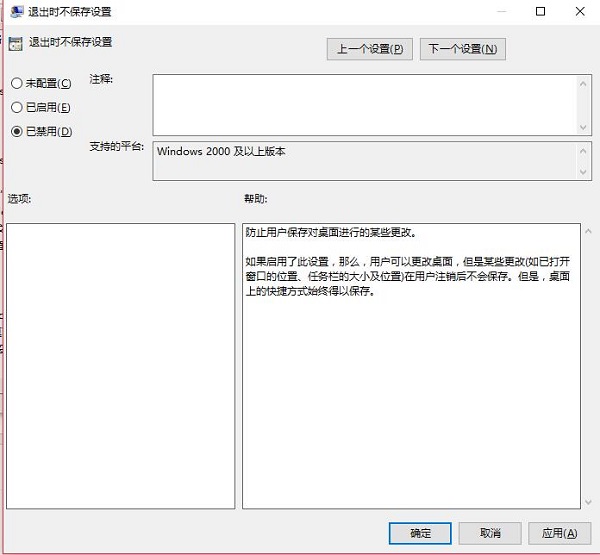
以上是win10桌面圖示自動排列怎麼取消?的詳細內容。更多資訊請關注PHP中文網其他相關文章!
陳述:
本文轉載於:xpwin7.com。如有侵權,請聯絡admin@php.cn刪除

